Wyświetl i czyszczenie zawartości bufora wymiany systemu Windows

- 2869
- 617
- Pani Lilianna Janowski
Pracując na komputerze, używamy różnych aplikacji, przesyłamy dane z jednego medium do drugiego, kopiujemy różne informacje. Deweloper systemów operacyjnych Windows ma na celu zwiększenie wygody ich użycia, automatyzacja rutynowych działań. Aby to zrobić, możliwe było działanie z buforem wymiany: nagrywanie informacji, przeniesienie go na inne miejsce na dysku lub na inny program, przeglądaj zawartość i wyczyść.

Boofer z wymiany jest częścią pamięci, w której niedawno wykorzystane i zarejestrowane dane są przechowywane. Mogą to być obrazy, tabele, pliki, tekst. RAM (pamięć RAM) jest używany tylko podczas komputera, więc po wyłączeniu go cała zawartość buforu jest usuwana. Zatem jest to niewiarygodne przechowywanie informacji, ale nadaje się tylko do tymczasowego szybkiego użytkowania.
W dowolnym systemie systemu Windows wpis w buforze wymiany jest wykonany przez element „Kopiuj” „Menu Comtext” (kombinacje kluczy CTRL i C) oraz nagrywanie z IT „Wstaw” (klawiatury CTRL i V). Możesz także „wyciąć” blok kąpiel. Czasami podczas pracy z określoną aplikacją system wydaje komunikat „Tom informacje jest zbyt duże, aby umieścić w schowku”. Oznacza to, że komputer nie ma wystarczającej ilości miejsca do nagrywania, zdarza się, zwykle podczas pracy z dużym obrazem.
Możesz wyświetlić zawartość bufora wymiany systemu Windows ze standardowymi narzędziami przewidzianymi w systemie, i korzystać z specjalnych narzędzi.
Odwołać się do Bureau of Exchange ze standardowymi narzędziami systemu Windows
W systemie Windows XP znajduje się w pełnym programie. Istnieje narzędzie serwisowe, które znajduje się w folderze C:/Windows/System32.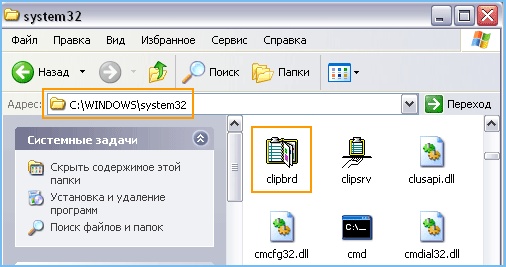
Możesz skontaktować się z nim za pomocą polecenia „Wykonanie”:
- Przejdź do menu „Start”, „Programy”, „Standard”, „Wykonaj”.
- Wprowadź w linii ClipBRD.Exe.
- Otwiera się okno, które pokaże, że jest obecnie w buforze.
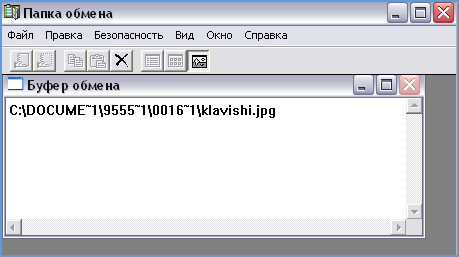
Istnieje również taki program w systemie Windows 7, nazywa się to klipem.Exe.
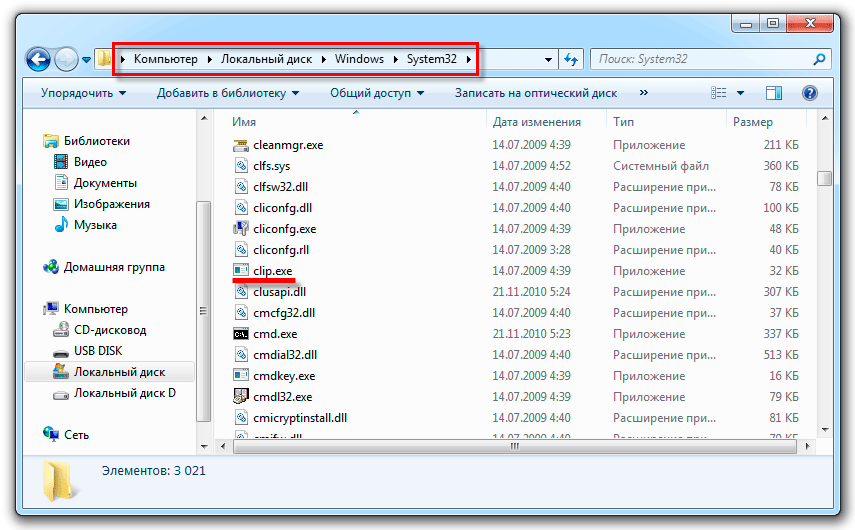
Ale nie można go otworzyć dla użytkownika. Istnieje sposób na wyczyszczenie bufora wymiany ze specjalnym zespołem, a nawet stworzenie dla niego etykiety startowej. I możesz spróbować przenieść program serwisowy ClipBRD.Exe ze starego systemu operacyjnego.
- Zapisz plik z komputera ze starego systemu operacyjnego. Lub weź dysk instalacyjny Windows XP, otwórz go, pożądany plik znajduje się w folderze „I386”.
- Zapisz na komputerze z systemem Windows 7, a następnie rozpakuj za pomocą archiwum, na przykład Winrar.
- Po wyodrębnianiu uruchom plik CLIPBRD.exe i uzyskaj działający program, który pozwala oglądać bufor wymiany systemu Windows
Możesz także rozpakować plik za pomocą wiersza poleceń, w tym celu wprowadź następujący tekst:
CD Desktop
Rozwiń clipBRD.Ex_ clipbrd.Exe
Działa to, jeśli zapiszesz plik na pulpicie. Pierwszy zespół jest przeniesiony do tego katalogu. Jeśli uratowałeś gdzie indziej, wskazuj swoją ścieżkę. Ale nadal łatwiej w użyciu jednej z archiwów, prawdopodobnie takie programy znajdą się na każdym z komputera.
Aby wyczyścić schowek, możesz utworzyć skrót dla specjalnego zespołu:
- Kliknij prawy przycisk w dowolnym bezpłatnym miejscu pulpitu.
- Wybierz polecenie „Utwórz skrót”.
- Wprowadź następujące w wierszu: CMD /C "Echooff | spinacz ".
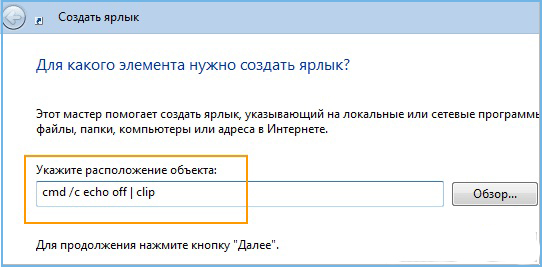
- Wydrukuj nazwę zespołu, co lubisz.
Jeśli chcesz sprawdzić wydajność, skopiuj coś, na przykład tekst w Word, wstaw, aby upewnić się, że bufor nie jest pusty, a następnie uruchom polecenie utworzone. Czarne okno pojawi się na chwilę. Kiedy zniknie, kliknij polecenie „Wstaw” w słowie i nic się nie wydarzy, ponieważ informacje z pamięci są wytarte.
Ale istnieje prostszy sposób na usunięcie dużego fragmentu z pamięci. Po prostu skopiuj coś bardzo małego, na przykład jedna litera, a program zastąpi duży wolumin nowymi danymi (ta litera).
Jest to zgodne z główną wadą korzystania ze standardowego programu Windows, aby zobaczyć zawartość bufora wymiany: tylko najnowsze informacje są rejestrowane w pamięci. Po skopiowaniu poprzedni po prostu zostaje wymieniony. I możesz tylko wstawić ostatni fragment.
Czasami jednak rozszerzone możliwości są dodawane do aplikacji. Na przykład w Microsoft Office możliwe jest nie tylko patrzenie, ale także wybór fragmentów z ostatniej kopii, czyszczenie, a także konfiguracja rozmiaru samego bufora. Ponadto wszystkie te dane, w tym ustawienia, są dostępne w dowolnej aplikacji pakietowej.
Panel sterowania bufora znajduje się w lewym górnym rogu na karcie Home ”. Pod ikoną „Wstaw” znajduje się linia ze strzałką, naciśnij ją i otworzy dodatkowe okno, w którym można zobaczyć skopiowane dane i wybrać niezbędne dla wstawienia.
Specjalne programy zarządzania kontaktami Boofera
Oprócz standardowych narzędzi Windows, istnieje wiele specjalistycznych programów, które pozwalają otworzyć bufor wymiany na komputerze, zobacz, co się tam znajduje, wyczyścić lub wybrać niezbędne dane.
Takie aplikacje to:
- Clipary;
- CLCL;
- Schglie;
- AAP Asystent i wiele innych.
Clipdiary - Program, który zachowuje dane w historii, przechowuje je nawet po ponownym uruchomieniu komputera, umożliwia korzystanie z klawiszy gorących, tworzenie szablonów, umieszczania tagów, ma wygodną nawigację. Bezpłatna aplikacja do użytku osobistego.
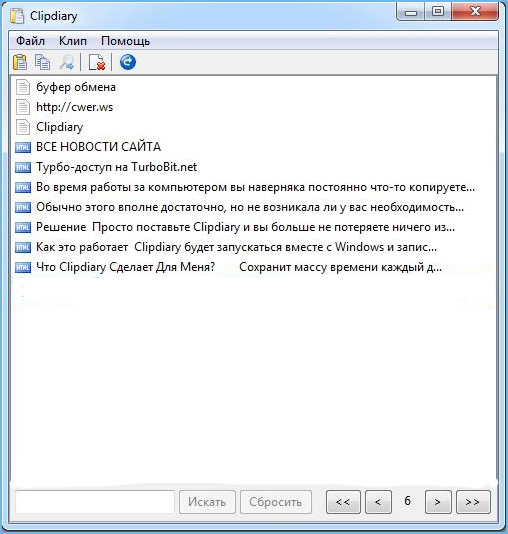
CLCL to proste bezpłatne narzędzie podobne do standardowego narzędzia systemu Windows z różnicą, która może zapisać poprzednie kopie, a nie tylko drugie. Program jest łatwy w zarządzaniu i nie wymaga instalacji. Przechowuje również dane po wyłączeniu komputera.
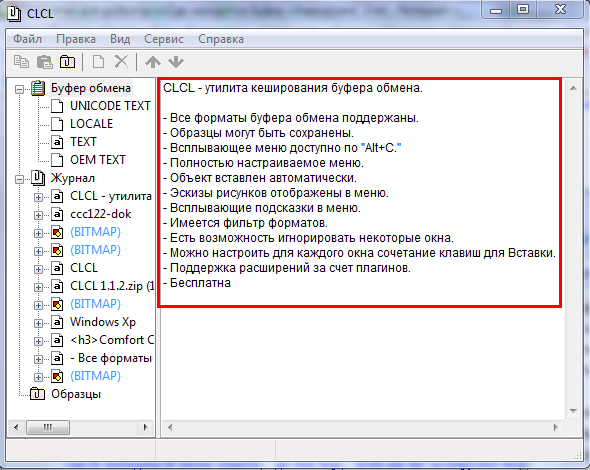
Przeglądarka schowka- program do pracy z buforami wymiany w czasie rzeczywistym. Nie zapisuje danych po ponownym uruchomieniu. Ale ma przydatną funkcję zapisywania danych do pliku i odzyskiwania z niego. W ten sposób możesz przenieść zawartość bufora wymiany na inny komputer.
AAP Assistant to potężny program do pracy z danymi tekstowymi: zapisuje historię, używa klawiszy gorących, analiz i przetwarza tekst przed wstawieniem, możliwość dostępu do sieci (przez Internet), przypomnienia, jednostek konwersji, szybkiej zmiany układu klawiatury i wielu wielu inne przydatne funkcje.
Są to środki do otwarcia bufora wymiany i kontrolowania jego zawartości. Zwykli użytkownicy mają wystarczającą liczbę standardowych narzędzi systemu Windows, jeśli pracujesz z dużą ilością informacji określonego typu, zwłaszcza jeśli z często powtarzającymi się blokami danych, lepiej wybrać bardziej zaawansowaną aplikację specjalną.

